电脑如何查网速多少兆的
更新时间:2024-02-11 13:43:47作者:yang
在现代社会中随着互联网的普及,人们对于网络速度的需求也越来越高,而对于想要了解自己电脑网络速度的用户来说,确认网络速度是否为千兆就显得尤为重要。要如何查看电脑的网络速度是否为千兆呢?这篇文章将为大家介绍一些方法和技巧,帮助大家准确确认自己电脑的网络速度是否达到了千兆。
操作方法:
1.点击开始,windows 系统栏目下,选择控制面板。
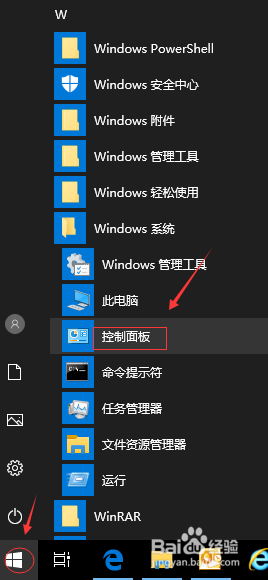
2.在控制面板界面,选择网络和共享中心选项。
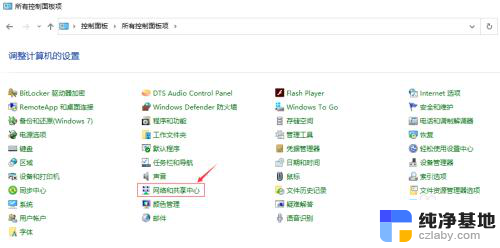
3.在网络和共享中心窗口,点击“以太网”蓝色字体。
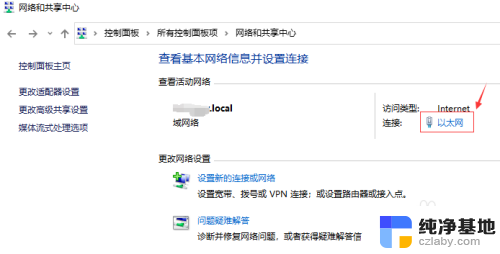
4.在弹出的以太网状态窗口中,查看常规栏目下的速度参数。此时看到到网速是否是1.0Gbps。
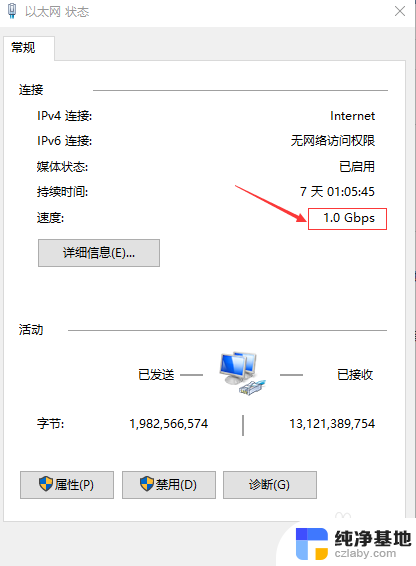
5.若网速显示100Mbps,点击属性按钮。
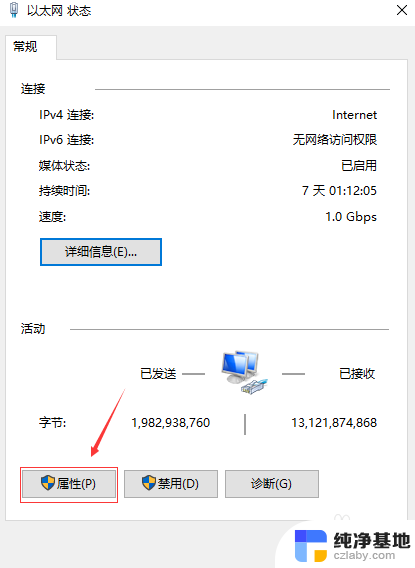
6.在弹出的以太网属性窗口中,点击配置按钮。
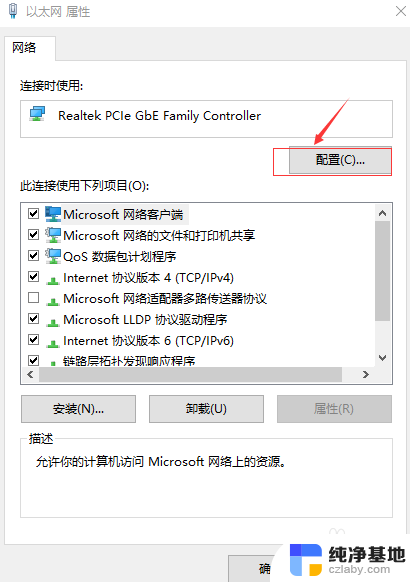
7.在弹出的窗口中,选择Speed & Duplex选项。
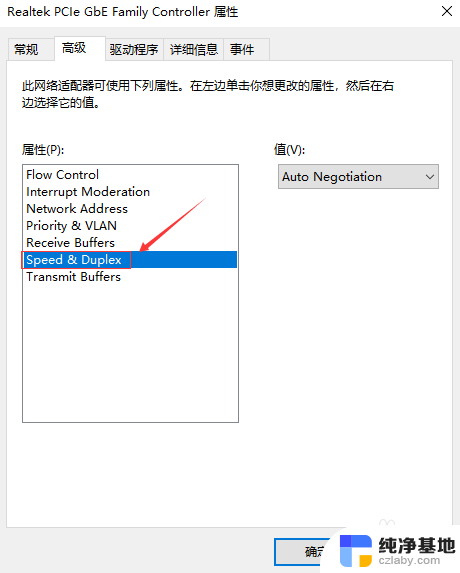
8.在Speed & Duplex选项的右侧,值的栏位下面。点开下拉菜单,看看清单里面是否有1.0Gbps,若有请选中。或选择Auto Negotiation 自动协商。
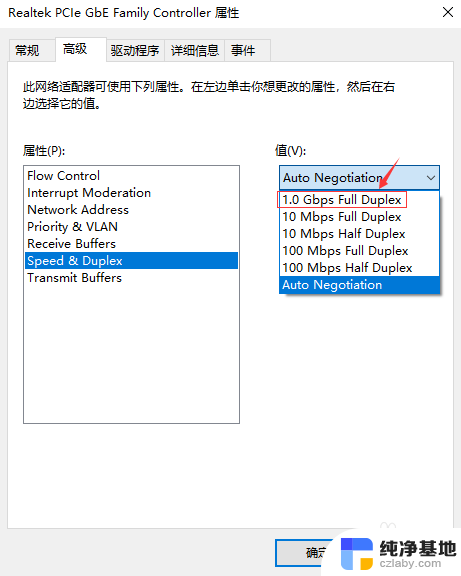
以上就是电脑如何查网速多少兆的全部内容,如果还有不清楚的用户,可以参考以上小编的步骤进行操作,希望对大家有所帮助。
- 上一篇: wps文字下加波浪线
- 下一篇: 一台显示器可以分屏吗
电脑如何查网速多少兆的相关教程
-
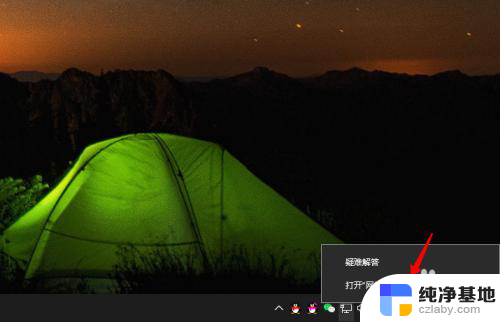 怎么查看自己的网卡是多少兆
怎么查看自己的网卡是多少兆2023-11-14
-
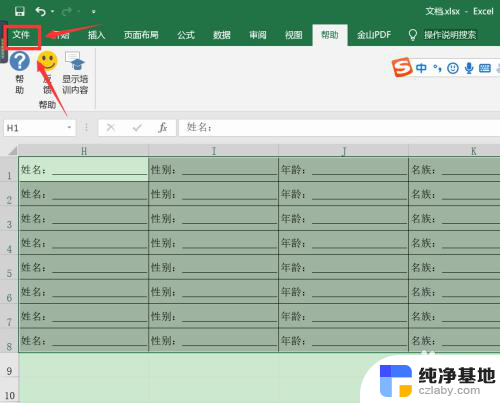 如何查看office是多少位的
如何查看office是多少位的2024-02-05
-
 怎么知道自家宽带多少兆的
怎么知道自家宽带多少兆的2024-01-06
-
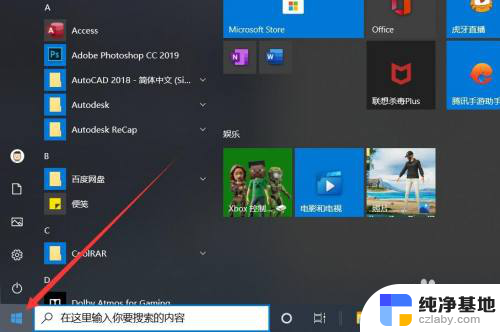 如何查看热点密码是多少
如何查看热点密码是多少2024-05-08
电脑教程推荐